老白菜u盘启动SFDISK删除分区使用教程
来源:www.laobaicai.net 发布时间:2014-08-19 11:54
众所周知硬盘分区工具比比皆是,但是往往我们都是用来创建硬盘分区的,但在需要重新创建分区时你是否知道该如何删除硬盘分区呢?下面就为大家一起来分享老白菜u盘启动SFDISK删除分区使用教程。
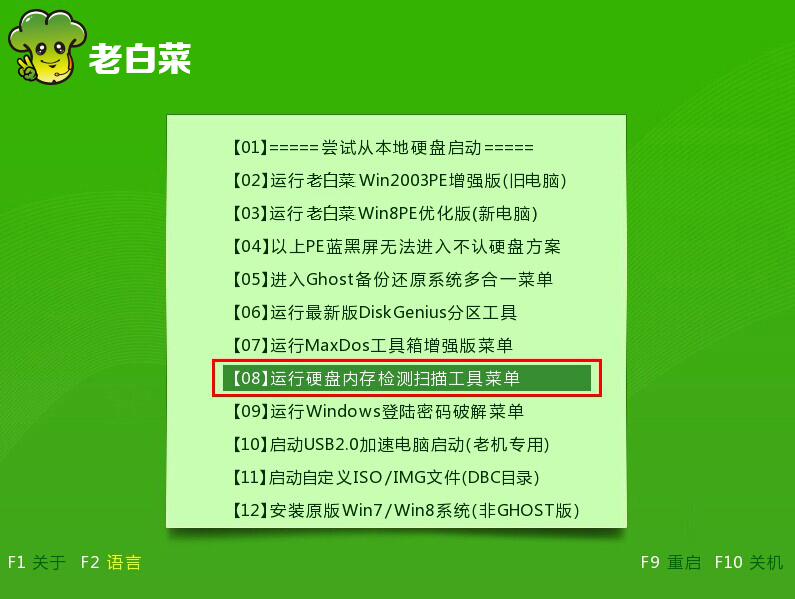
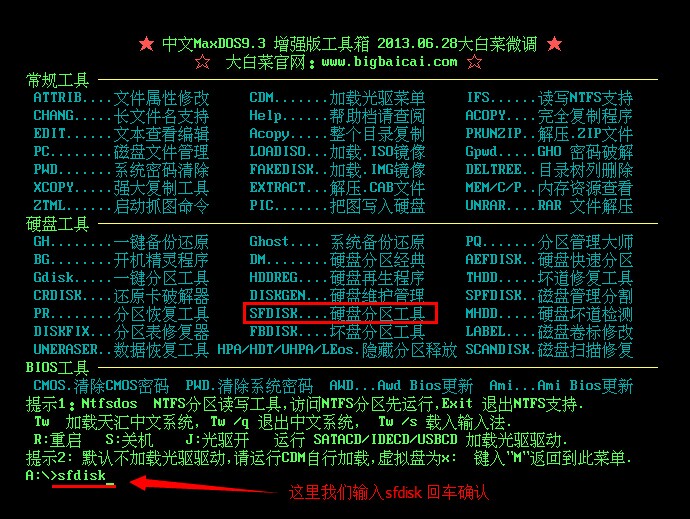



1.将制作好的老白菜u盘启动盘插入usb接口(台式用户建议将u盘插在主机机箱后置的usb接口上),然后重启电脑,出现开机画面时,通过使用启动快捷键引导u盘启动进入到老白菜主菜单界面,选择“【07】运行MaxDos工具箱增强版菜单”;回车确认,如下图所示
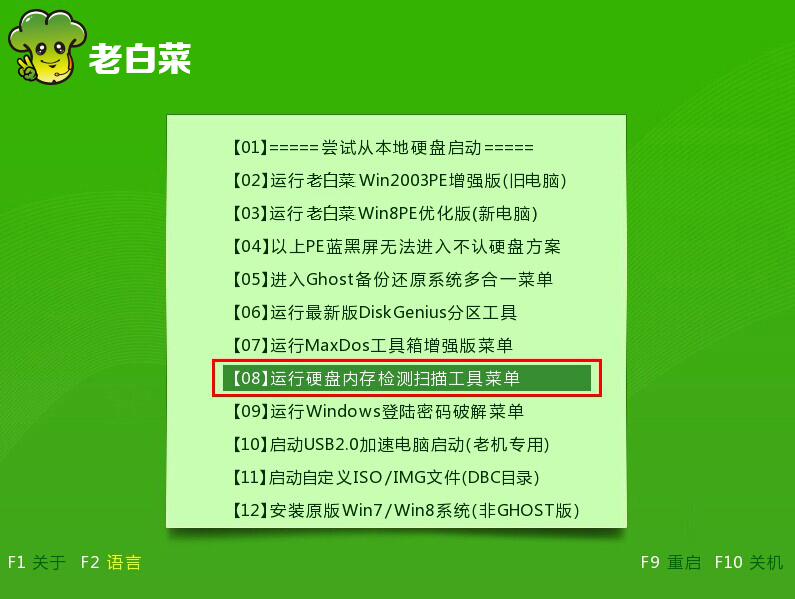
2.选择“【01】运行MaxDos9.0工具箱增强版C”进入下一步选“A.MAXDOS工具箱&MAXDOS TOOL BOX.”的选项,分别按下回车键确认就可以进入到增强版工具箱的菜单界面。这里我们输入sfdisk回车确认。如下图所示
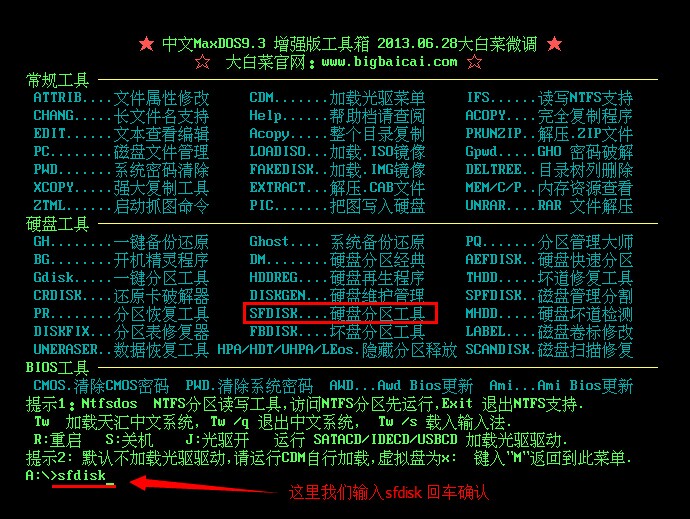
3.进入到“硬盘驱动器”的界面时,选择你所想要删除的硬盘分区,回车选择“D-删除”再回车确认。如下图所示

4.提示你是否确认删除选择“Yes”按钮。如下图所示

5.分区已经删除完成了,但是该分区的容量并不会加到其他的分区上,而是显示为一个空闲的分区。如下图所示

以上就是老白菜u盘启动SFDISK删除硬盘分区使用教程,有想要删除硬盘分区的同志可以尝试跟着以上教程操作,希望以上的教程可以给大家带来更多的帮助。
推荐阅读
"机械革命Z3 Pro笔记本一键安装win11系统教程"
- 宏碁Acer 非凡 S3X笔记本重装win7系统教程 2022-08-07
- 惠普暗影精灵6 amd笔记本安装win10系统教程 2022-08-06
- 雷神IGER E1笔记本一键重装win11系统教程 2022-08-05
- 华为huawei MateBook 13 2020笔记本重装win10系统教程 2022-08-04
神舟战神S7-2021S5笔记本一键重装win7系统教程
- 惠普ProBook430笔记本一键安装win11系统教程 2022-08-02
- 微星尊爵Prestige 14 2020笔记本重装win7系统教程 2022-08-02
- 神舟战神G8-CU笔记本一键安装win10系统教程 2022-08-01
- 戴尔Vostro 15 7500笔记本一键安装win11系统教程 2022-07-31
老白菜下载
更多-
 老白菜怎样一键制作u盘启动盘
老白菜怎样一键制作u盘启动盘软件大小:358 MB
-
 老白菜超级u盘启动制作工具UEFI版7.3下载
老白菜超级u盘启动制作工具UEFI版7.3下载软件大小:490 MB
-
 老白菜一键u盘装ghost XP系统详细图文教程
老白菜一键u盘装ghost XP系统详细图文教程软件大小:358 MB
-
 老白菜装机工具在线安装工具下载
老白菜装机工具在线安装工具下载软件大小:3.03 MB










